Виртуальные частные сети (VPN) обычно плохо работают вместе. Вот почему, если вы хотите использовать VPN, на вашем компьютере должен быть установлен только один инструмент. Таким образом, если у вас есть две службы на вашем компьютере, вы можете захотеть удалить Mullvad VPN на Mac. Но это трудоемкая работа, удалить дубликаты программ самостоятельно.
К счастью, вы находитесь в правильном месте. Мы написали лучшее руководство, которое вы можете получить, чтобы использовать различные инструменты и шаги для удаления приложения Mullvad VPN с компьютеров macOS.
Содержание: Часть 1. Что такое Mullvad VPN?Часть 2. Простое удаление Mullvad VPN на Mac и удаление остатковЧасть 3. Как избавиться от Mullvad VPN на Mac вручнуюЧасть 4. Вывод
Часть 1. Что такое Mullvad VPN?
Прежде чем узнать, как удалить Mullvad VPN на Mac, давайте узнаем больше об этой VPN. Быстрая, надежная и удобная VPN — отличный стартовый шаг к восстановлению этого права в культуре, которая больше настроена на его подрыв. Mullvad VPN является одним из лучший VPN и гарантирует, что связь между устройствами зашифрована в соответствии с самыми высокими стандартами. Это действительно так, особенно когда вы подключаете свое устройство к всемирной паутине с помощью нашего сервиса.
Вот некоторые из причины, по которым вы хотите использовать Mullvad VPN:
- Компания не хранит журналы активности и не запрашивает вашу личную информацию. Кроме того, они выступают за наличные или криптовалюту как средство анонимного платежа.
- Действия вашего устройства и даже местоположение хранятся отдельно от вас, заменяя ваш истинный IP-адрес одним из компании.
- Установить приложение, а затем использовать Mullvad легко и просто. Никаких длительных процедур регистрации или настроек не требуется. Mullvad был разработан с учетом простоты использования.
- Поскольку это позволяет безопасно обсуждать и оспаривать правила и законы, конфиденциальность необходима для здорового общества. Свободное и открытое общество не может жить и процветать без конфиденциальности. Mullvad обеспечивает вашу конфиденциальность в Интернете.
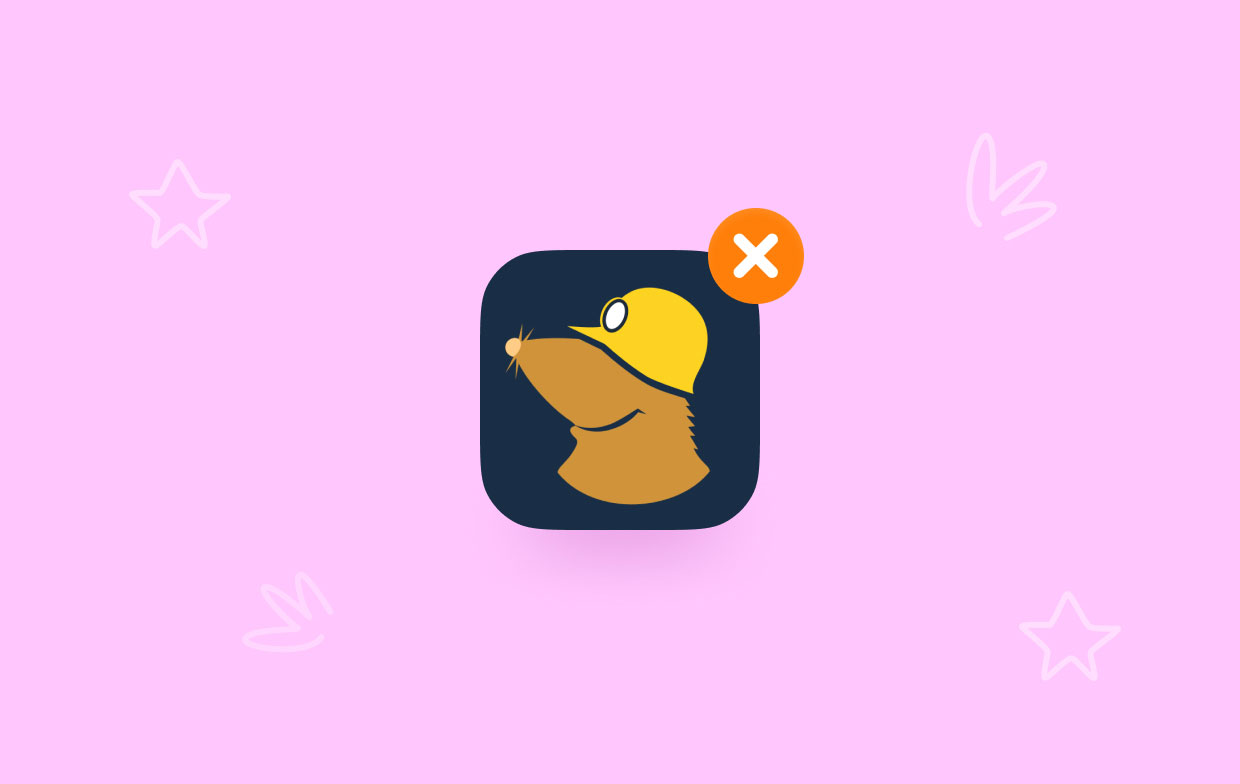
Часть 2. Простое удаление Mullvad VPN на Mac и удаление остатков
Вы можете удалить приложения с вашего компьютера Mac с помощью iMyMac PowerMyMac. Собственно, этот инструмент предназначен для улучшения ПК с macOS. Он предлагает ряд утилит для очистки вашего Mac.
Кроме того, он содержит программу удаления приложений, которая позволяет вам удалять любые приложения, которые вы выбираете, с вашего устройства macOS. Например, вы можете полностью удалить ProtonVPN с Mac с помощью PowerMyMac, чтобы на вашем компьютере был установлен только один инструмент VPN. Программа удаления автоматически завершит полную установку без вашего участия.
Один из его инструментов может помочь вам найти все бесполезные данные и информацию на вашем компьютере с macOS, чтобы вы могли их удалить. Удалив эти бессмысленные файлы, вы можете прямо сейчас улучшить скорость своего компьютера.
Вот как удалить Mullvad VPN на Mac с помощью инструмента:
- Загрузите и установите программу на свой Mac.
- Запустите программу на компьютере
- В левой части основного экрана выберите Деинсталлятор приложений.
- Нажмите SCAN значок в центре, чтобы выполнить поиск по всем приложениям на вашем смартфоне.
- После этого выберите Mullvad VPN для Mac из списка приложений на вашем компьютере.
- Выберите ЧИСТКА возможность начать процесс удаления. Программа и любые связанные с ней файлы больше не будут присутствовать на вашем устройстве macOS.

Часть 3. Как избавиться от Mullvad VPN на Mac вручную
Метод 01. Удалить Mullvad VPN с помощью терминала
Вы также можете использовать терминал вашего компьютера Mac, чтобы удалить приложение из вашей системы. Следующие шаги могут быть предприняты для удаления Mullvad VPN на Mac, а также локального кеша, настроек и файлов журнала:
- Убедитесь, что вы записали Муллвад номер счета на бумаге.
- Запустите команду после запуска приложения «Терминал»:
/Applications/Mullvad\ VPN.app/Contents/Resources/uninstall.sh
- Введите пароль администратора Mac, если запрашивается определенный пароль.
- Restart ваш компьютер после завершения процесса удаления.

Способ 02. Удалите Mullvad VPN и оставшиеся файлы вручную
Вот шаги, чтобы вручную удалить Mullvad VPN на Mac:
- Сначала вы должны остановить запуск и работу программного обеспечения Mullvad VPN. Если приложение активно, в правом верхнем углу экрана появится значок. Вы должны использовать контекстное меню, чтобы выбрать Выход на иконке приложения.
- Перейдите в Мониторинг системы на вашем Mac. После этого подтвердите, что все фоновые процессы или действия, связанные с приложением, были остановлены. Вы должны пойти в Приложения папка и Утилиты папку в нем, чтобы сделать это. Далее выберите Монитор активности.
- Теперь вы смотрите на монитор активности Mac. Вы должны выбрать ЦП. После этого выберите приложение Mullvad VPN. Нажмите символ X Удалить, который находится в углу. Затем, при необходимости, выберите «Выход» или «Выход» и Завершить. Эта операция поможет остановить все процессы, связанные с указанной программой.
- Пришло время удалить версию вашей программы для Mac. Перейдите в папку «Приложения», нажав Finder. После этого щелкните правой кнопкой мыши значок программного обеспечения Mullvad VPN. "Переместить в корзину" — это вариант для выбора. Его очень просто выполнить и он занимает мало времени.
- Нам также необходимо вручную удалить оставшиеся файлы при удалении Mullvad VPN на Mac. Перейдите в Finder и выберите «Перейти в папку" из меню "Переход". Следующим шагом будет ввод "
Library" в поле поиска, а затем нажмите Перейти. - Перейдите к подпапкам, перечисленным ниже, чтобы найти и удалить все файлы, связанные с вашим приложением:
/Application Support//Caches//Preferences//StartupItems//LaunchDaemons//LaunchAgents/
- Перейдите в папку «Корзина» на панели Dock, чтобы очистить корзину вашего Mac. Чтобы завершить процесс удаления Mullvad VPN на Mac, перезагрузите компьютер Mac. Как только все это будет сделано, приложение Mullvad VPN будет удалено с вашего компьютера.
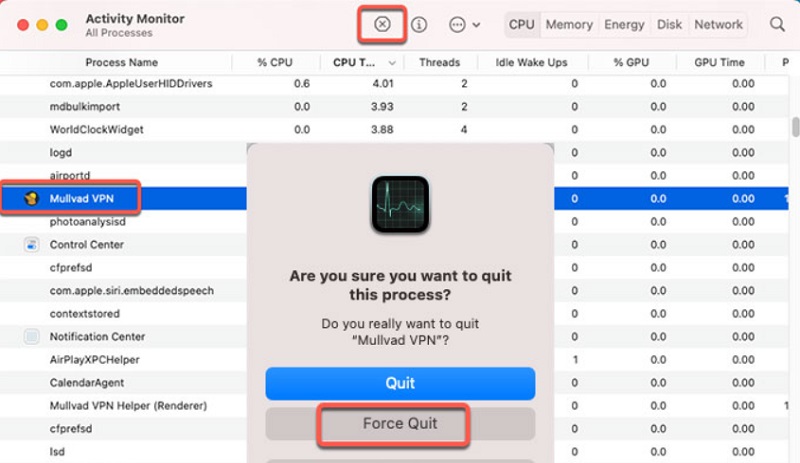
Часть 4. Вывод
Лучшие способы удалить Mullvad VPN на устройствах Mac были обсуждены в этой статье, включая удаление основной папки приложения с вашего компьютера.
Использование PowerMyMac — наиболее эффективный способ удалить вышеупомянутую программу с вашего компьютера с macOS. Это связано с тем, что он удаляет приложение с вашего компьютера, не оставляя остаточных данных, включая файлы и папки. Вы можете полностью удалить программы с вашего Mac, чтобы убедиться, что вам нравится использовать предпочитаемый VPN-сервис.



